Win11でファイルを右クリックした際の反応が遅い問題を解決するにはどうすればよいですか? 最近、一部の Win11 ユーザーが、コンピューターを使用するときに右クリックしてフォルダーを開くのが遅いと感じています。この問題はどのように解決すればよいでしょうか?レジストリを変更することで問題を解決できますが、詳細な操作方法がわからない人も多いと思います。以下のエディターは、Win11 でファイルを右クリックしたときの応答が遅い問題を解決する方法をまとめたチュートリアルです。興味があれば、編集者をフォローして以下を読んでください。

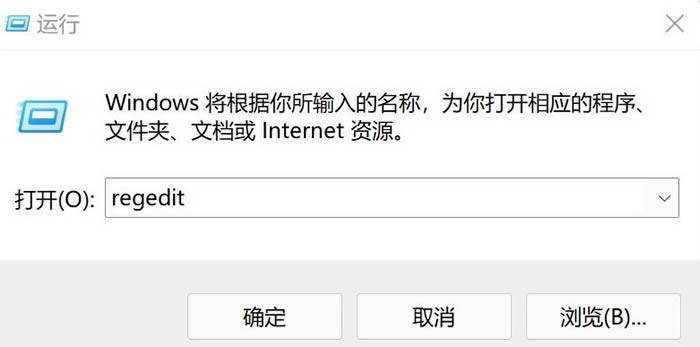 ## 2. レジストリ エディターを開いた後、次の場所のコンピューターに移動します。 HKEY_CLASSES_ROOTDirectoryBackgroundshellexContextMenuHandlers
## 2. レジストリ エディターを開いた後、次の場所のコンピューターに移動します。 HKEY_CLASSES_ROOTDirectoryBackgroundshellexContextMenuHandlers
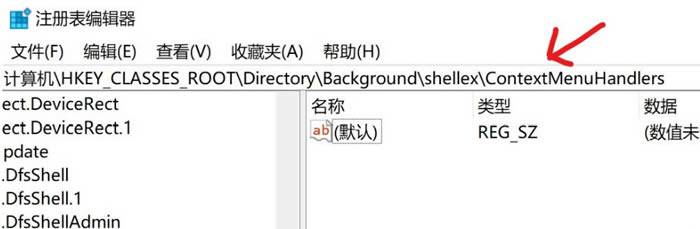 3. 次に、その中でNew という名前のファイルまたはアイテムをすべて削除します。システムには New フォルダー (アイテム) が 1 つしかないので、それを削除してください。
3. 次に、その中でNew という名前のファイルまたはアイテムをすべて削除します。システムには New フォルダー (アイテム) が 1 つしかないので、それを削除してください。
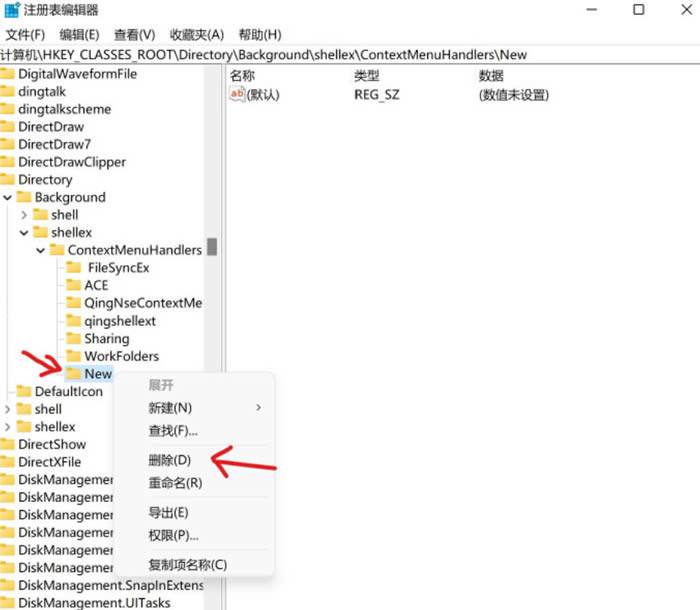 2. フォルダーを開くときにスタックします
2. フォルダーを開くときにスタックします
1. 前と同様に、キーボード ショートカット Win R を押して「ファイル名を指定して実行」を開き、regedit と入力して Enter キーを押します。OK、Enter キーを押します。レジストリ インターフェイス
2. 次の場所のコンピューターに移動します。HKEY_LOCAL_MACHINESOFTWAREMicrosoftWindowsCurrentVersionShell Extensions
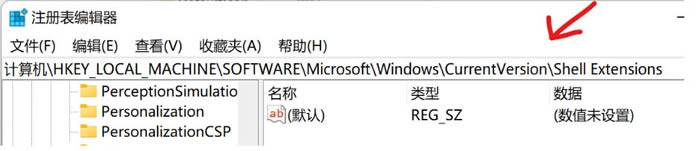 # 3. [Shell Extensions] を右クリックして新しい項目を作成し、「Blocked」という名前を付けます。 。
# 3. [Shell Extensions] を右クリックして新しい項目を作成し、「Blocked」という名前を付けます。 。
# 4. [ブロック済み] を右クリックし、新しい文字列値を作成し、{e2bf9676-5f8f-435c-97eb-11607a5bedf7}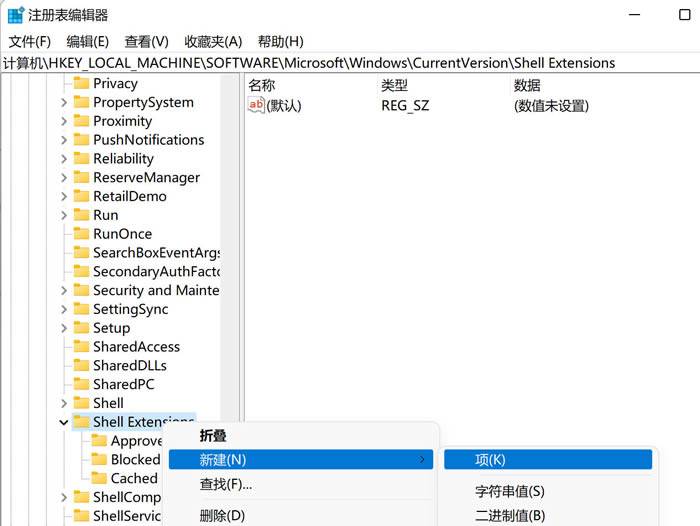
最終結果
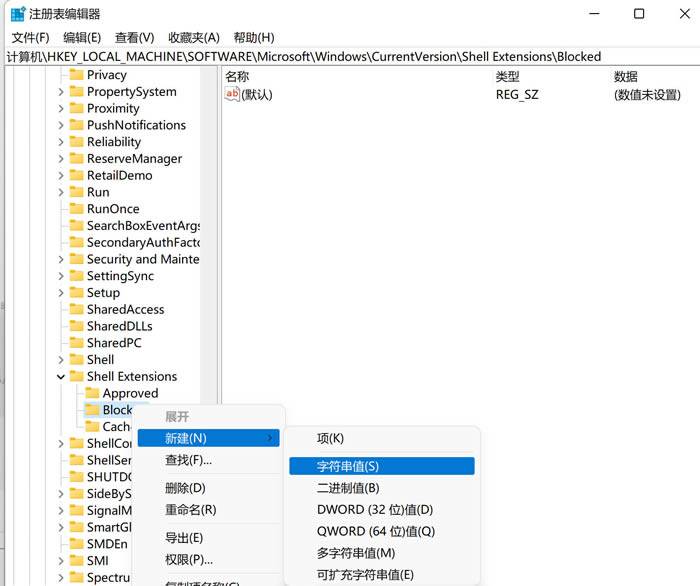 コンピュータを再起動したら完了です!
コンピュータを再起動したら完了です!

以上がWin11でファイルを右クリックすると反応が遅い問題を解決する方法の詳細内容です。詳細については、PHP 中国語 Web サイトの他の関連記事を参照してください。